Podstawy interfejsu użytkownika: Anton Tenitsky.
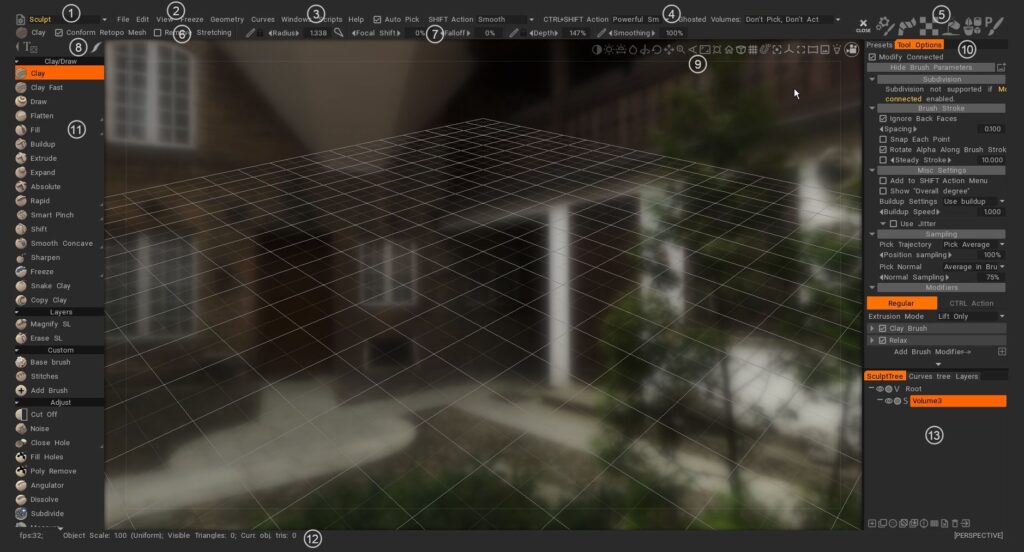
Zestawy pomieszczeń: narzędzia i funkcje burmistrza są podzielone na pokoje. Każdy pokój został zaprojektowany tak, aby zaprezentować Ci zestaw narzędzi związanych z jedną częścią procesu twórczego. Gdy wybierzesz pokój za pomocą myszy lub klawiatury, w lewym panelu narzędzi pojawi się tylko narzędzie związane z bieżącym zadaniem.
- Menu główne: Pierwsze menu są zawsze dostępne.
- Poszczególne menu: Pozostałe menu zmieniają się w zależności od wybranego zestawu pomieszczeń. Pomaga to skupić się na powiązanych narzędziach.
- Linia stanu: metoda wyboru Pick and Snap. Opcje narzędzi. Zmieniaj w zależności od wybranego zestawu pokojowego.
- Pasek aktywności : ten film krótko demonstruje użycie paska aktywności w prawym górnym rogu, po najechaniu na niego kursorem szybko rozwija różne palety lub panele dla tej ikony, bez zakłócania ogólnego układu interfejsu użytkownika.
- Typ narzędzia: pokazuje aktualnie wybrane narzędzie.
- Panel opcji narzędzi: podobnie jak w innych pokojach, górny pasek zawiera zwykłe ustawienia pędzla, zawiera parametry i przyciski specyficzne dla narzędzi. Niektóre pędzle i narzędzia będą miały parametry, inne nie.
- Tryby Stroke : określa sposób zachowania pociągnięcia od kliknięcia myszą do jej zwolnienia. W panelu Stroke dostępnych jest kilka trybów Stroke , które pomagają kontrolować stosowanie pociągnięć Brush , a także szeroki wachlarz trybów rysowania opartych na splajnach i wielokątach.
- Kamera i nawigacja: Wspólne dla wszystkich pomieszczeń są standardowe metody wyświetlania sceny i poszczególnych modeli w rzutni 3D.
- Opcje paska narzędzi: ma kilka typowych parametrów opartych na używanym narzędziu. Zmienia się kontekstowo.
- Lewy panel narzędzi: wybór wszystkich narzędzi związanych z bieżącym pomieszczeniem.
- Linia statystyk: dostępne są statystyki dotyczące całkowitej liczby wierzchołków, ścian i trójkątów sceny, oprócz bieżącego zaznaczenia obiektów.
- Warstwy: 3DCoat ma 3 rodzaje warstw. Warstwy rzeźby, warstwy farby (dla warstw farby i rzeźby) oraz warstwy krzywych.
3DCoat ma bardzo intuicyjny i wszechstronny zestaw elementów sterujących i skrótów klawiaturowych , które pomagają w obsłudze obszaru roboczego i scen 3D. Próbowaliśmy zintegrować najczęstsze konwencje nawigacji używane w najpopularniejszych aplikacjach 3D i stworzyliśmy sposoby dostosowania ich do niemal wszystkiego.
Interfejs użytkownika 3DCoat Quick Start 1 Ekran powitalny, interfejs użytkownika i nawigacja Część 1. Wyraźne wideo, które pokazuje, że masz wiele obiektów, z których każdy jest specyficzny dla każdego pomieszczenia.
Przegląd interfejsu użytkownika 3DCoat 2021 1
Interfejs użytkownika 3DCoat 2021 Szybki start 2 Ekran powitalny, interfejs użytkownika i nawigacja Część 2.
Ten film podsumowuje przegląd interfejsu użytkownika 3DCoat 2021, przyglądając się niektórym najnowszym zmianom, ale także sposobom optymalizacji, dostosowywania i minimalizowania liczby widocznych paneli, aby dopasować je do swoich preferencji.
3DCoat wersja 4 — Przegląd interfejsu użytkownika Serie Ta wersja 4 obejmuje serie wideo
- Elementy paska nawigacji
- Skróty aparatu i ustawienia nawigacji (np. Maya, ZBrush lub standardowy 3DCoat)
- Nawigacja klawiszem skrótu
- Rozmiar i intensywność Brush
- Wspólne elementy interfejsu użytkownika w całej aplikacji
- Dostosowanie interfejsu użytkownika
- Tworzenie, zapisywanie i ładowanie skrótów klawiszowych
- Panel opcji Brush
- Paski
- Edytor tekstur 2D
- Brush, materiały, maski (w zasadzie szablony) Panele; wykorzystanie ich w dalszej demonstracji Edytora tekstur 2D.
- Dodatkowe opcje w panelu Warstwy.
- E-panel.
- Pasek narzędzi
- Pasek menu
- Panel preferencji
Witamy w serii 3DCoat : Część 1 (Interfejs) Alien Minefield : W tej serii samouczków omówi podstawy 3DCoat. Omówimy podstawy narzędzi do rzeźbienia, przepływy pracy oparte na wokselach i powierzchniach, retopologię, teksturowanie i wiele więcej!
Ta seria samouczków jest przeznaczona dla absolutnych nowicjuszy w 3DCoat. Nie będę omawiał każdego narzędzia i omówię zaawansowane funkcje.
Jest skierowany do użytkowników wersji 4, ale jest aktualny w koncepcji nawigacji i zastosowaniach Room. Niektóre ulepszenia odpowiadające nowemu silnikowi pędzli nie zostały uwzględnione.
Korzystanie z tabletu piórkowego
3DCoat został zaprojektowany tak, aby działał dobrze zarówno z myszką, jak i tabletem graficznym. Ogólny przegląd pracy z każdym urządzeniem wejściowym pokazałby, że praca z myszą pozwala na większą precyzję, zwłaszcza w obszarach takich jak modelowanie na twardych powierzchniach.
Jednakże, jeśli chodzi o prawdziwą swobodę artystyczną i poczucie pracy z „prawdziwymi” mediami, trudno przebić wynik i doświadczenie pracy z tabletem graficznym i rysikiem.
W Pokoju rzeźbienia i Pokoju malowania możesz naprawdę doświadczyć dodatkowej subtelności i realistycznego wrażenia „pędzla” w swoich pociągnięciach.
Aby w pełni wykorzystać możliwości tabletu, zapoznaj się z głównymi częściami interfejsu, które optymalizują ogólne wrażenia i wyniki:
Panel parametrów Brush na górnym pasku zawiera przełączniki funkcji takich jak „Głębia, Wygładzanie, Krycie i Połysk” w Pokoju malarskim w postaci przełączanej ikony (która przełącza między reakcją myszy a reakcją tabletu).
W Sculpt Room dodano przełącznik „Promień”, który pozwala naciskowi rysika dyktować rozmiar Brush, a także jego głębokość.
Wyniki uzyskane przy obu ustawieniach są w każdym przypadku dość dramatyczne. Eksperymentuj, aby dowiedzieć się o „dotykowych” różnicach w każdym z nich.
5 ikon znajdujących się w panelu Stroke po lewej stronie pozwala również uzyskać głębokie różnice w zachowaniu rysika, a także zachowania myszy. Wypróbuj każdy z nich, aby zobaczyć i doświadczyć różnicy.
Nawigacja w rzutni 3D jest również bardzo intuicyjna i wygodna podczas korzystania z rysika:
– Dotknij i przeciągnij poza model (w pustym miejscu), aby obrócić widok z kamery.
– Dotknij i przeciągnij w prawo lub w lewo, trzymając wciśnięty przycisk „Prawy przycisk myszy” (w pustym miejscu), aby przesunąć widok.
– Najedź kursorem na puste miejsce z wciśniętym przyciskiem „Prawy przycisk myszy” i przeciągnij, aby powiększyć widok.
Regulacja Brush jest równie intuicyjna:
– Najedź kursorem na model i przeciągnij w prawo lub w lewo, trzymając wciśnięty przycisk przypisany do „Prawego przycisku myszy”, aby zmienić rozmiar Brush.
– Najedź kursorem na model i przeciągnij w górę lub w dół z wciśniętym przyciskiem „Prawy przycisk myszy”, aby dostosować głębokość Brush.
Jak
Wskazówki dotyczące rozwiązywania problemów firmy Wacom
Regulacja nacisku tabletu Wacom : Ze względu na drastyczny wzrost poziomu nacisku rysika Wacom w ostatnich wersjach tabletów Wacom, należy dokonać ważnej regulacji w panelu PREFERENCJE programu 3DCoat w odniesieniu do czułości nacisku.
Skróty do 3DCoat
Samouczki
Przegląd interfejsu użytkownika
Szybka wskazówka_ Korzystanie z dwóch monitorów : Ten film jest krótką demonstracją możliwości rozciągnięcia interfejsu użytkownika 3DCoat na 2 monitory, jako podobna alternatywa dla wyraźnej obsługi dwóch monitorów, która nie jest obecnie dostępna.
Wprowadzanie numeryczne dla gadżetów, tryb automatycznego wyboru i swobodne/normalne wyciągnięcie : Ten film przedstawia kilka nowych funkcji 3DCoat:
- Numeric Input for Transform Gizmos (Retopo i Voxel Rooms), co pozwala w razie potrzeby na bardziej precyzyjne operacje przekształcania
- Tryb automatycznego wyboru (w Retopo Room), który pozwala użytkownikowi najechać kursorem na żądany podelement siatki (Vertex, Edge, Poly), a 3DCoat automatycznie przełączy się na ten tryb po kliknięciu w Retopo Room.
- Bezpłatne narzędzia Wyciągnięcie proste i Normalne wyciągnięcie dostępne w pokoju Retopo . Działa podobnie do narzędzia Maya Extrude lub narzędzia Inset i Bevel w 3ds Max.
Nowe dodatki/ulepszenia interfejsu użytkownika : Ten film przedstawia wiele nowych dodatków i ulepszeń interfejsu użytkownika w 3DCoat. Zawiera teraz razem ikony, tekst i ikony, a także nowe dodatki do panelu ustawień wstępnych.
Wydajny dostęp do panelu i ruchomy stempel : w tym filmie przedstawiono kilka szybkich wskazówek dotyczących wydajniejszego dostępu do najczęściej używanych paneli oraz korzystania z trybu rysowania ruchomego stempla.
Lepkie klawisze : ten film przedstawia użycie nowej funkcji Lepkich klawiszy w 3DCoat, a także sposób przypisywania skrótów klawiszowych i układania klawiszy.
 Polski
Polski  English
English Українська
Українська Español
Español Deutsch
Deutsch Français
Français 日本語
日本語 Русский
Русский 한국어
한국어 中文 (中国)
中文 (中国) Português
Português Italiano
Italiano Suomi
Suomi Svenska
Svenska 中文 (台灣)
中文 (台灣) Dansk
Dansk Slovenčina
Slovenčina Türkçe
Türkçe Nederlands
Nederlands Magyar
Magyar ไทย
ไทย हिन्दी
हिन्दी Ελληνικά
Ελληνικά Tiếng Việt
Tiếng Việt Lietuviškai
Lietuviškai Latviešu valoda
Latviešu valoda Eesti
Eesti Čeština
Čeština Română
Română Norsk Bokmål
Norsk Bokmål